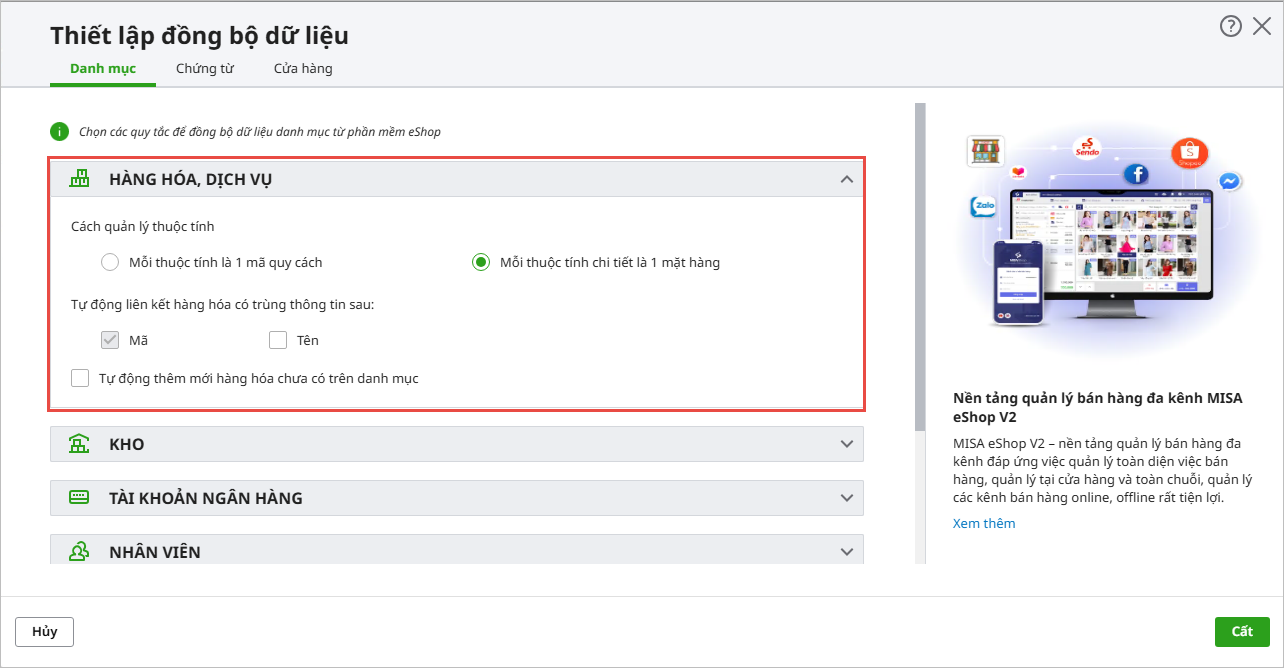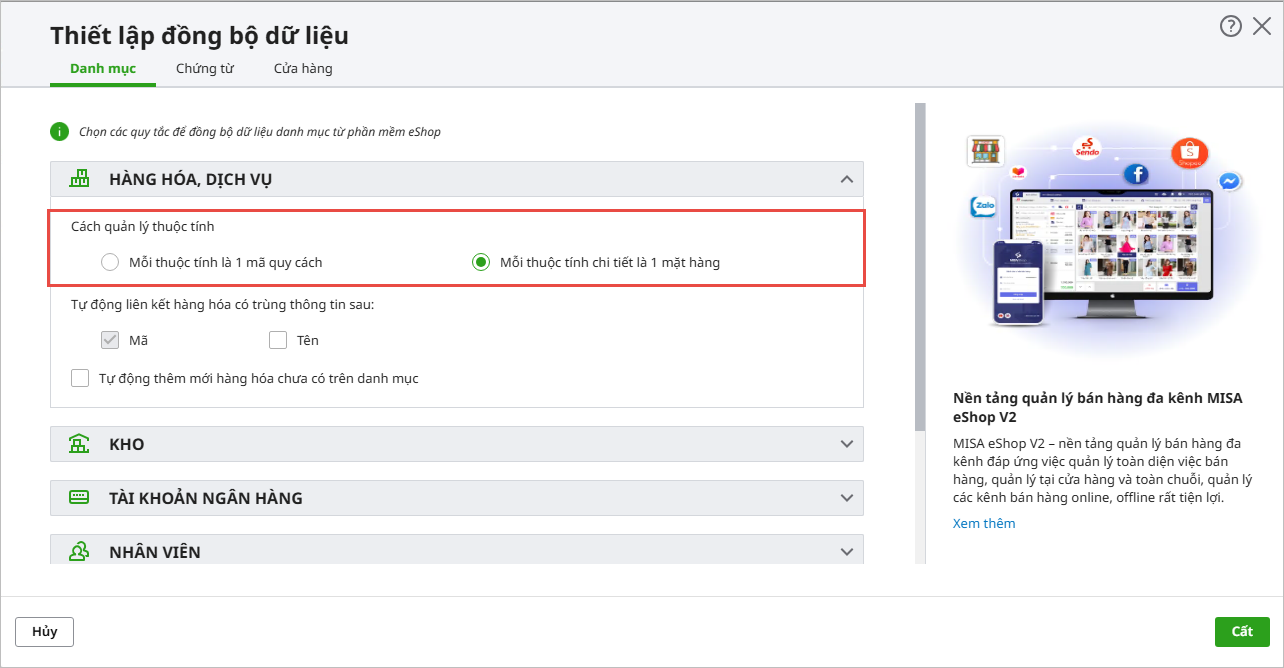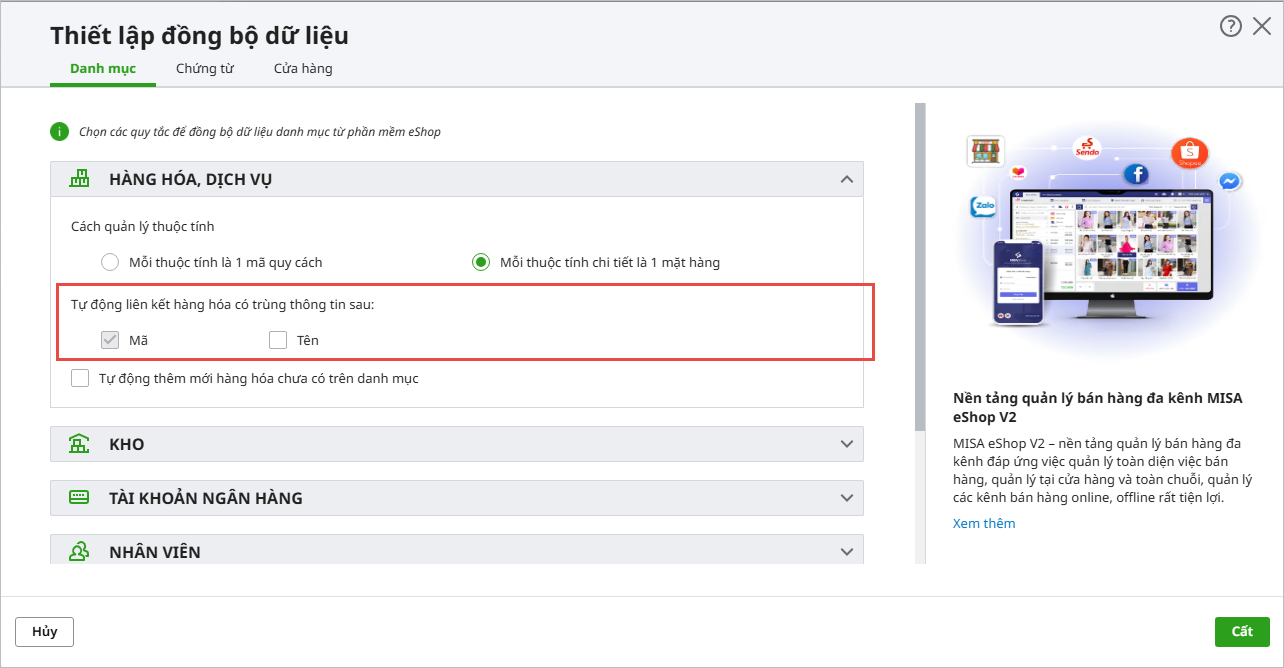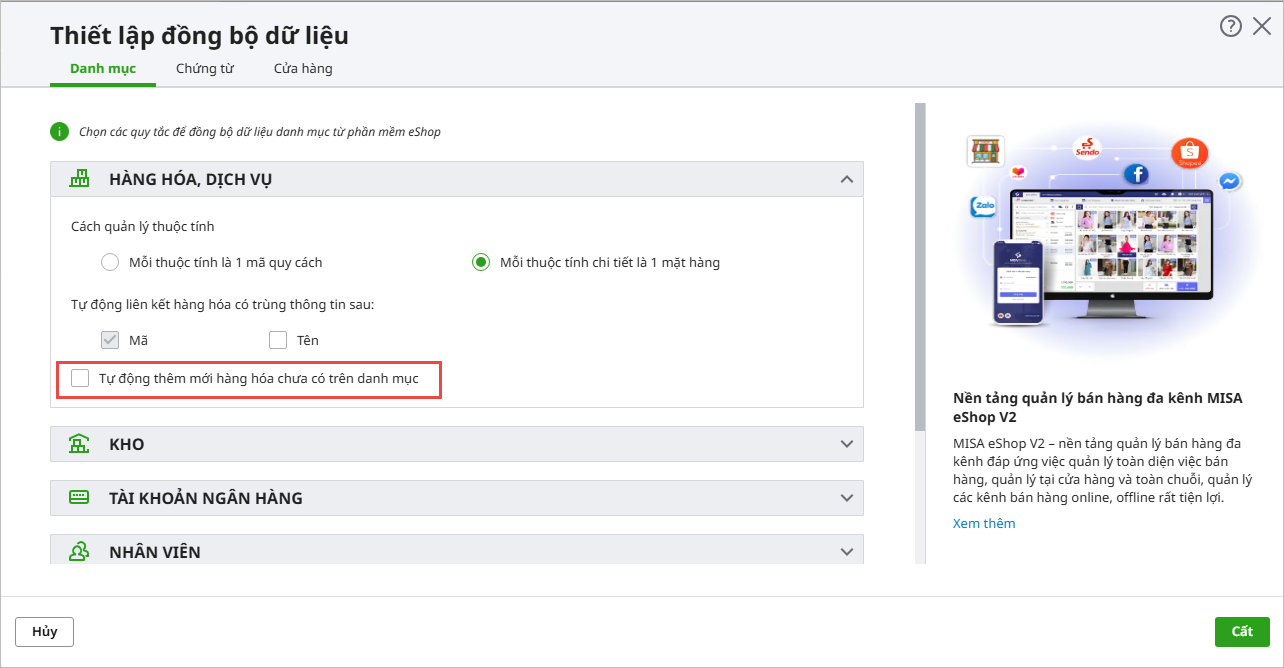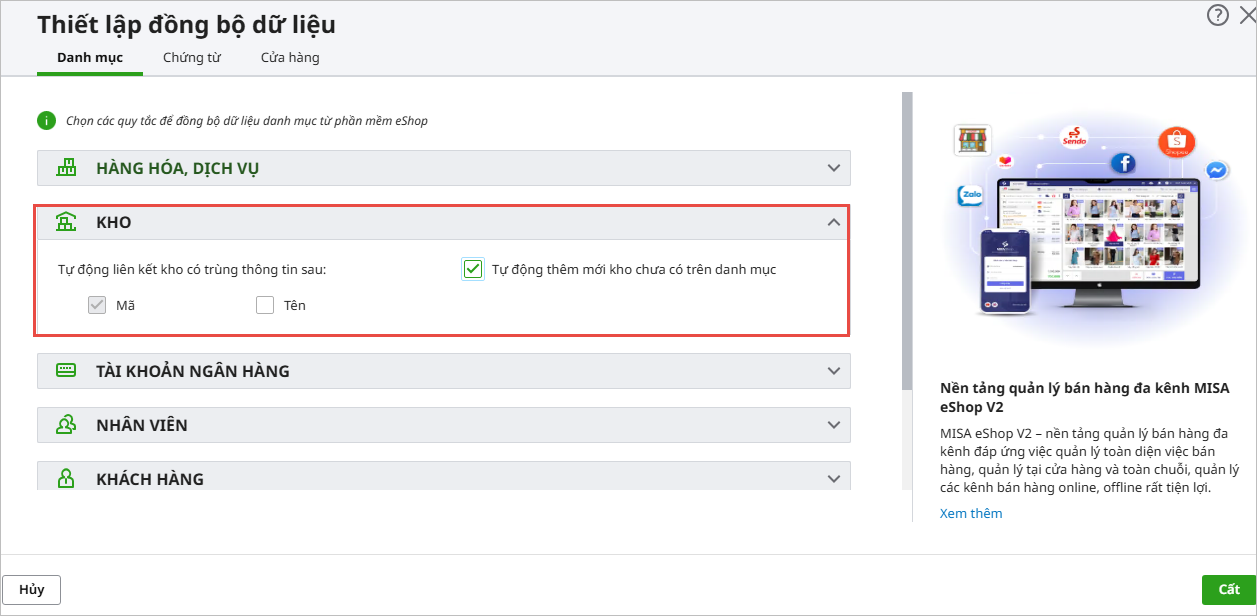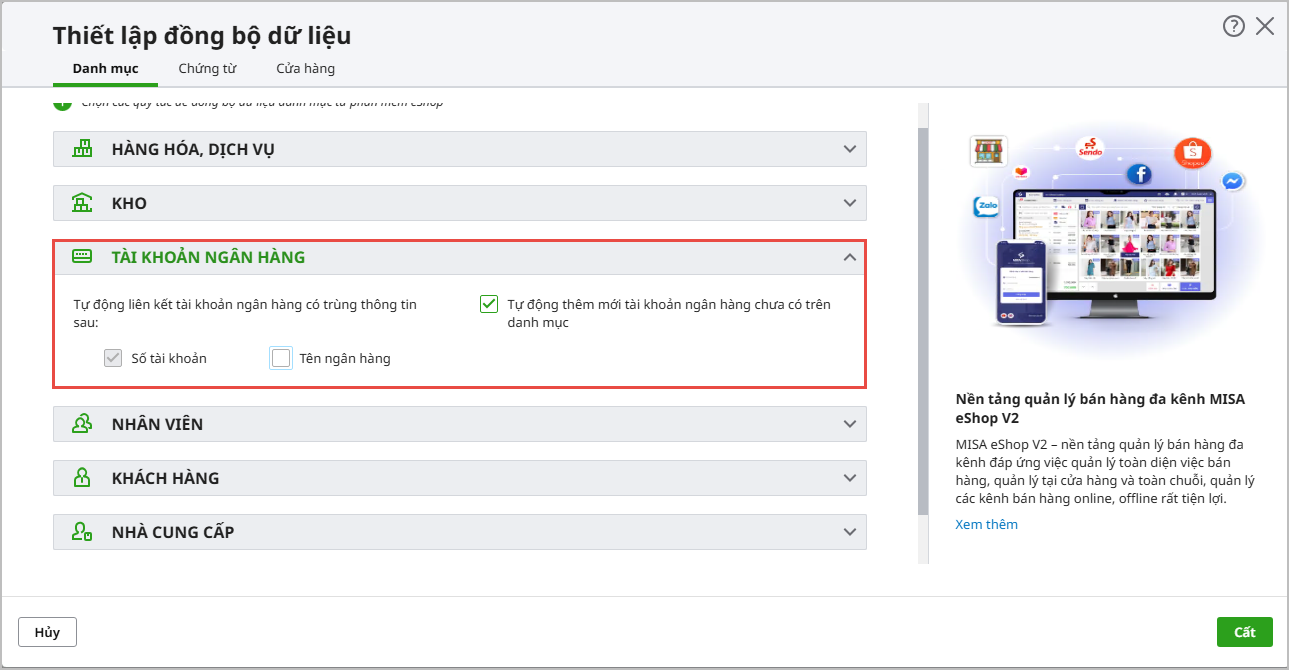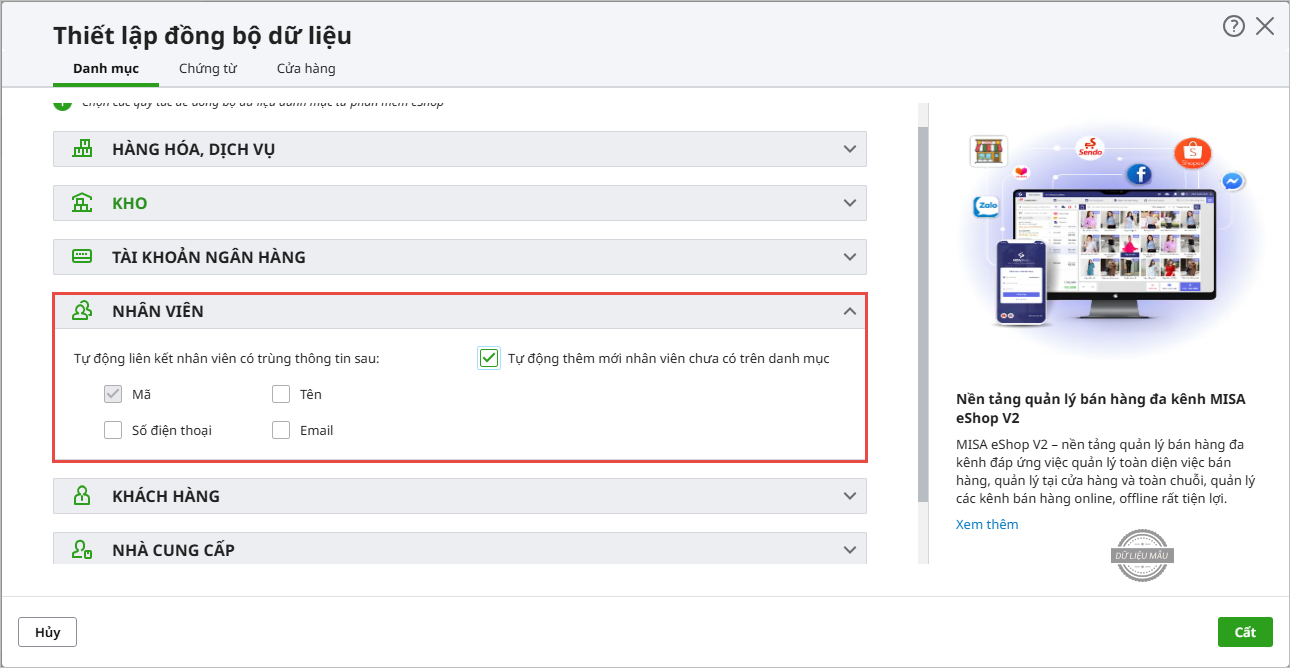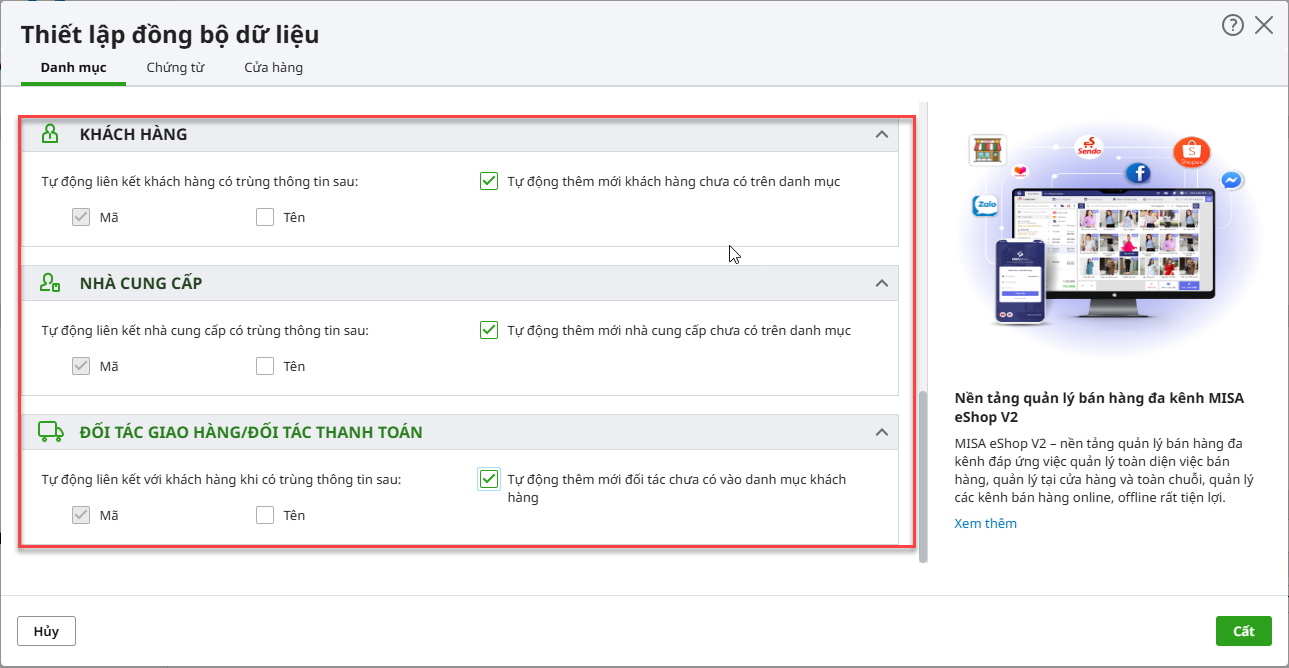1. Tổng quan
Bài viết này hướng dẫn thiết lập quy tắc đồng bộ dữ liệu danh mục từ MISA eShop V2 về phần mềm AMIS Kế toán HKD, giúp dữ liệu giữa hai hệ thống được liên kết và cập nhật chính xác.
2. Các bước thực hiện
Sau khi thực hiện kết nối phần mềm AMIS Kế toán HKD với MISA eshop V2, anh/chị cần thiết lập đồng bộ dữ liệu, cụ thể như sau:
2.1. Hàng hóa, dịch vụĐể thiết lập quy tắc đồng bộ dữ liệu hàng hóa, dịch vụ từ MISA eShop V2 về AMIS Kế toán HKD, thực hiện theo các bước:
Bước 1: Chọn cách quản lý thuộc tính
Bước 2: Lựa chọn tự động ghép hàng hóa khi có trùng thông tin:
2.2. KhoĐể thiết lập quy tắc ghép kho hàng giữa chứng từ của eShop V2 và danh mục kho của AMIS Kế toán HKD, thực hiện theo các bước: Bước 1: Tích chọn hoặc không chọn Tự động thêm mới kho khi chưa có trên danh mục. Nếu tích chọn phần mềm sẽ tự động tạo mới kho trên AMIS Kế toán HKD khi phát hiện kho chưa tồn tại. Bước 2: Lựa chọn tự động liên kết kho có trùng thông tin
2.3. Tài khoản ngân hàngĐể thiết lập quy tắc đồng bộ tài khoản ngân hàng để thực hiện đồng bộ các nghiệp vụ thu, chi qua ngân hàng, thực hiện theo các bước: Bước 1: Chương trình mặc định tích chọn Tự động liên kết tài khoản ngân hàng có trùng thông tin Số tài khoản. Anh/Chị có thể tích chọn thêm Tên ngân hàng (Nếu có nhu cầu) Bước 2: Trường hợp tài khoản ngân hàng ở 2 phần mềm không trùng nhau, Anh/Chị thiết lập Tự động thêm mới tài khoản ngân hàng chưa có trên danh mục. Khi đó, phần mềm sẽ tự động thêm tài khoản mới vào danh mục và thực hiện liên kết bình thường.
2.4. Nhân viênĐể thiết lập quy tắc ghép thông tin nhân viên giữa hai phần mềm để đồng bộ danh sách nhân sự thống nhất, thực hiện theo các bước: Bước 1: Tự động liên kết nhân viên có trùng thông tin sau:
Bước 2: Tự động thêm mới nhân viên chưa có trong danh mục: Khi tích chọn, nếu nhân viên trên chứng từ từ MISA eShop không thỏa điều kiện liên kết theo Mã\Tên\Số điện thoại\Email, hệ thống sẽ tự động thêm tài khoản đó vào Danh mục nhân viên trên AMIS Kế toán HKD.
2.5. Khách hàng, Nhà cung cấp, Đối tác giao hàngĐể thiết lập quy tắc ghép thông tin khách hàng, nhà cung cấp, đối tác giao hàng giữa hai phần mềm, thực hiện theo các bước: Bước 1: Tự động liên kết đối tượng có trùng thông tin sau:
Bước 2: Tự động thêm mới KH\NCC\Đối tác giao hàng chưa có trong danh mục: Khi tích chọn, nếu KH\NCC\Đối tác giao hàng trên chứng từ từ MISA eShop không thỏa điều kiện liên kết theo Mã\Tên, hệ thống sẽ tự động thêm tài khoản đó vào Danh mục KH\NCC\Đối tác giao hàng trên AMIS Kế toán HKD.
|